Представляем вашему вниманию обзор IPTV Player – лучшей программы для воспроизведения любых телевизионных каналов на компьютере.
IPTV – это технология воспроизведения интерактивного телевидения через интернет-протокол. С её помощью пользователь получает возможность смотреть любой ТВ-канал с помощью интернета.
Все это совершенно бесплатно и без каких-либо ограничений просмотра.
Смотреть каналы можно как на компьютере, так и на телевизорах с поддержкой SMART TV.
Телевизионные каналы скачиваются в формате плейлиста и затем воспроизводятся с помощью специального плеера. Также, есть программы с уже встроенным базовым набором телестанций.
Самая популярная программа для работы с интернет-телевидением – это IPTV Player. Далее рассмотрим её особенности, процесс установки, и настройки, а также аналогичные приложения для воспроизведения телеканалов на компьютере.

Содержание:
- Преимущества IPTV
- О программе IPTV Player
- Установка
- Воспроизведение каналов
- Где скачивать каналы?
- Функционал плеера
- VLC — аналог IPTV Player
- Выводы
Преимущества IPTV
IPTV пригодится всем, кто хочет смотреть любой канал мира без использования платных пакетов от провайдера.
Как настроить IPTV на телевизоре 📺, приставке, телефоне, планшете с Android 🤖 в 2021
Также, технологию работы с интерактивным ТВ удобно подключать к сети смарт-телевизора.
Таким образом, вам не придется самостоятельно искать прямой эфир каждого телеканала в интернете.
Больше преимуществ IPTV:
На территории любой страны телевизионные сети предоставляют лишь ограниченное число каналов, которые могут транслироваться по ТВ.
Есть разные пакеты данных от провайдера, но ни один из них не предоставит вам полный доступ к любому каналу в мире.
При использовании IPTV вы сами выбираете, что хотите смотреть и формируете уникальный список телеканалов.
В отличии от аналогового телевидения, IPTV передает информацию гораздо быстрее и в высоком разрешении.
Также, пользователям доступен многоканальный звук.
Среди списка с тысячами каналов также можно найти станции, которые параллельно с основным вещанием включают возможность для просмотра сурдоперевода, субтитров и других полезных функций;
Это преимущество является основным и самым полезным для обычного пользователя.
Вы можете в любой момент остановить эфир и через время продолжить просмотр с момента паузы, не пропуская программу.
Также, в плеерах для IPTV можно записывать телепрограмму и сохранять её на компьютер в форме видеоролика.
- Возможность воспроизведения ТВ на смартфонах;
Хорошие плееры для работы с IPTV можно скачать для смартфонов на базе iOS или Android.
При наличии быстрого подключения к сети WiFi можно без проблем смотреть любую передачу, а загружать список каналов следует в любую папку на карте памяти.
В интернете есть масса источников, с помощью которых можно скачать списки с тысячами каналов совершенно бесплатно.
Также, в приложениях для воспроизведения IPTV можно указать свою страну и получить доступ к самым популярным станциям.
Несмотря на массу преимуществ, у IPTV можно выделить и существенные недостатки. Среди которых проблематичная работа в условиях медленного соединения с интернетом. Так как трансляция каналов возможна только через глобальную сеть, мобильного интернета или плохого покрытия будет недостаточно для нормальной загрузки канала и сама программа, скорее всего, зависнет.

О программе IPTV Player
Приложение IPTV Player – это удобный плеер, основной функцией которого является воспроизведение прямых трансляций каналов с использованием интернета.
Также, в программе можно воспроизводить обычные видео, которые хранятся на вашем ПК.
IPTV Player является одним из мощнейших плееров для ПК и имеет встроенный пакет кодеков. Это позволяет ему поддерживать всевозможные форматы и алгоритмы шифрования/дешифрования медиа файлов.
Больше функций:
- Режим просмотра незашифрованных протоколов. Серди них UDP, HLS HTTP. При получении видео с подобных серверов, программа продолжит свою работу, а не покажет сообщение об ошибке, как это происходит с аналогичными плеерами;
- Чтение поврежденных объектов. Программа легко восстанавливает работу поврежденных компонентов и позволяет просмотреть их содержимое;
- Прослушивание lossless-форматов аудио;
- Создание сервера для вещания и ретрансляция телевизионного эфира.
Где скачать плеер?
Рекомендуем скачивать установщик плеера IPTV исключительно с сайта разработчика BORPAS по ссылке http://borpas.info/iptvplayer.
Загрузка файла инсталлятора со сторонних ресурсов может стать причиной заражения компьютера вирусами и другими видами вредоносных программ. Также, на сайте разработчика вы всегда сможете узнать актуальную информацию об истории версий, нововведениях, задать вопрос службе поддержки или почитать отзывы других пользователей.
Заметим, что отзывы юзеров о плеере положительные.
Многие отмечают простой интерфейс, наличие русского языка и отображение планов показа телеэфира для каждого из каналов.
Размер приложения минимальный – всего 5.8 МБ. При этом, никаких дополнительных элементов кроме списка кастомных каналов скачивать не придется.
Скачанные плейлисты телеканалов хранятся в одном файле и занимают не больше нескольких мегабайт дискового пространства.
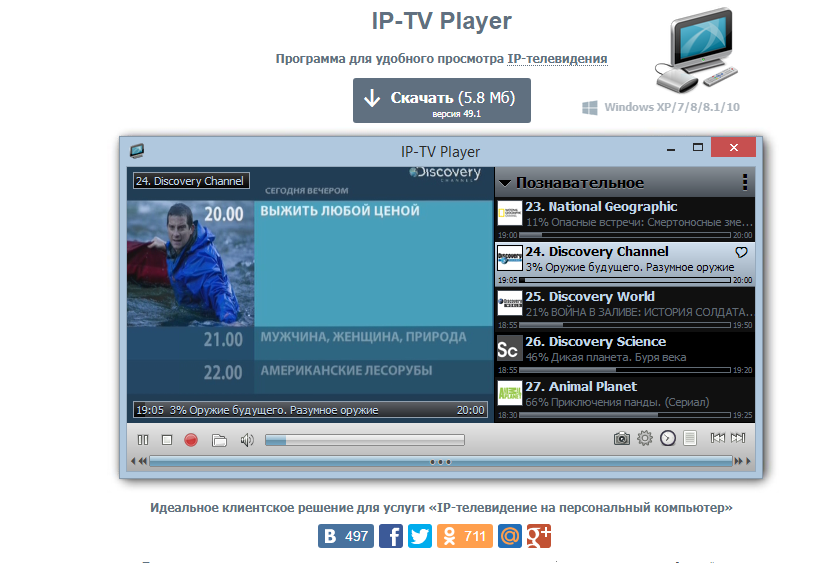
Рис.3 – страница скачивания
Последняя версия и нововведения
Версия IPTV Player 49.1 – это самая новая на сегодняшний день сборка программы.
В отличии от предыдущих вариантов приложения, в ней появилось еще больше функций, которые облегчают пользователю работу с телеканалами:
- Простая базовая настройка;
- Возможность быстрого развертывания в пределах домашней сети любого типа;
- Возможность настраивать каждый телеканал или задавать общие параметры воспроизведения для всех станций вещания;
- Запись потока видео в файл на вашем компьютере без остановки проигрывания;
- Опция планировщика. Вы можете создавать собственные списки с очередями просмотра телеканалов, записывать напоминания о любимых шоу или сериалах и настраивать их отображение в программе.
Одним из наиболее интересных нововведений сборки 49.5 стало использование смартфона в качестве пульта для управления вещанием.
Если ваш телефон поддерживает функцию работы в качестве телевизионного пульта, вы легко сможете применить эту опцию и к плееру IPTV. Это позволит превратить ваш компьютер в полноценный телевизор или же переключать каналы на вашем СМАРТ-ТВ, если вы создали домашнюю сеть с воспроизведением видео по IPTV.
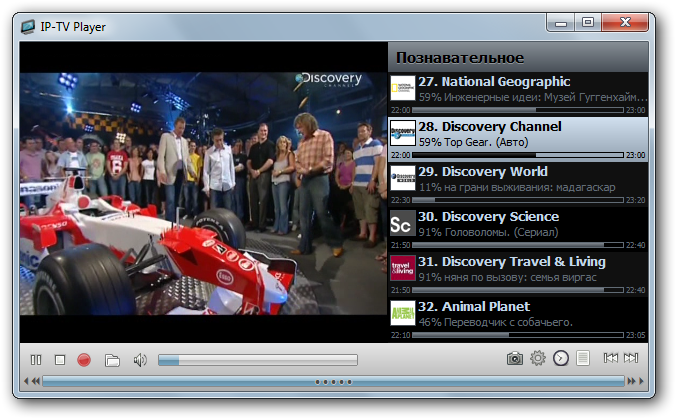
Рис.4 – главное окно плеера в версии 49.1
Установка
Для начала установки скачайте файл EXE на сайте разработчика, ссылка на который указана выше. После этого можно приступать к инсталляции.
Следуйте инструкции:
- Запустите скачанный файл от имени администратора. Для этого кликните по нему правой кнопкой мышки и выберите соответствующий пункт меню;
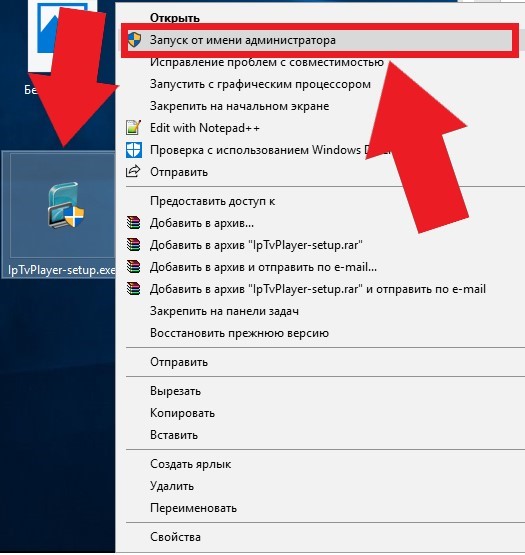
Рис.5 – запуск инсталлятора от имени администратора
- Далее откроется Мастер установки, в окне которого вы должны указать корневую папку для хранения файлов приложения, версию модулей (рекомендуем устанавливать версию 1.111). Также, определитесь, нужен ли ярлык на рабочем столе, поддержка прокси и общие настройки. Нажмите «Установить»;
Обратите внимание! Если вы не уверенны в правильном выборе настроек, выставьте все параметры так, как показано на рисунке ниже. Такая комбинация является стандартной и позволит установить программу без каких-либо багов.
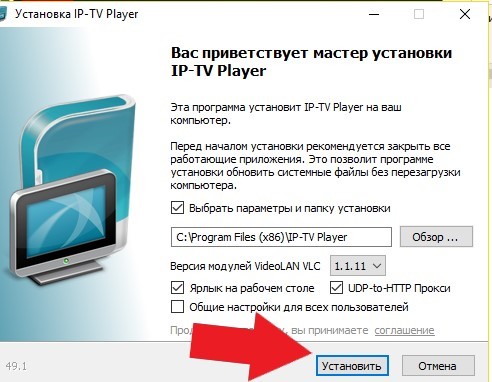
Рис.6 – настройка параметров установки
- Далее начнется автоматическая распаковка и инсталляция всех компонентов плеера. Это займет не более минуты. Нажмите на «Готово», чтобы закрыть окно и приступить к работе с IPTV Player.
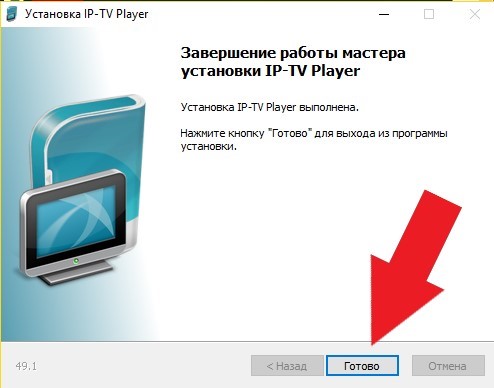
Воспроизведение каналов
После завершения установки на рабочем столе появится ярлык программы IPTV Player. Кликните по нему для запуска приложения.
Далее появится всплывающее окно с просьбой выбрать, как воспроизводить вещание:
- С помощью провайдера.
- Из заранее скачанного списка каналов.
Для начала рассмотрим первый вариант использования программы. Процесс поиска и скачивания индивидуальных плейлистов описан в следующем разделе.
IPTV Player работает с уже встроенным списком, в который входит большинство российских, украинских и белорусских каналов. Всего есть 104 вариации различных листов. Пользователю достаточно кликнуть на список, чтобы развернуть его. Затем пролистайте список и выберите наиболее подходящего провайдера.
Для удобной навигации сначала указывается город или регион и только потом название провайдера.
Это поможет быстрее найти местные каналы, независимо от того, где именно вы находитесь.
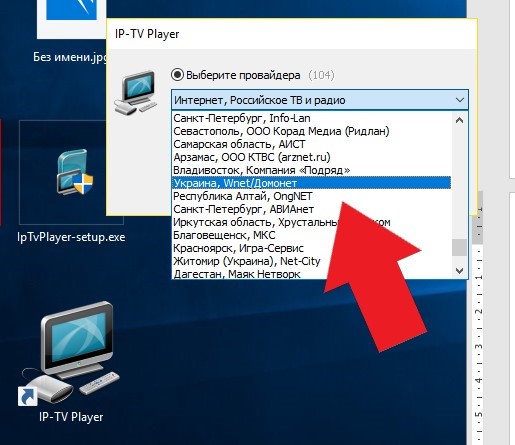
Рис.8 – выбор провайдера
Так как плейлисты IPTV динамичны, их постоянно нужно обновлять. Провайдеры могут закрывать доступ к каналам или изменять адреса прямых источников воспроизведения. Однако, при выборе провайдера приложение автоматически обнаружит все изменения и начнет скачивание обновлений для вашего потока вещания.
Процесс апдейта займет несколько секунд, а сам файл с обновленным списком каналов для конкретного региона будет занимать 1-2 МБ. После этого можно начинать просмотр телеканалов.
В правой части окна вы увидите список всех доступных станций, которые предоставляет выбранный провайдер на сегодняшний день.
Каждый из телеканалов будет иметь свое название и значок.
Для начала вещания достаточно нажать на нужный элемент и в левой части окна начнется показ телепередачи.
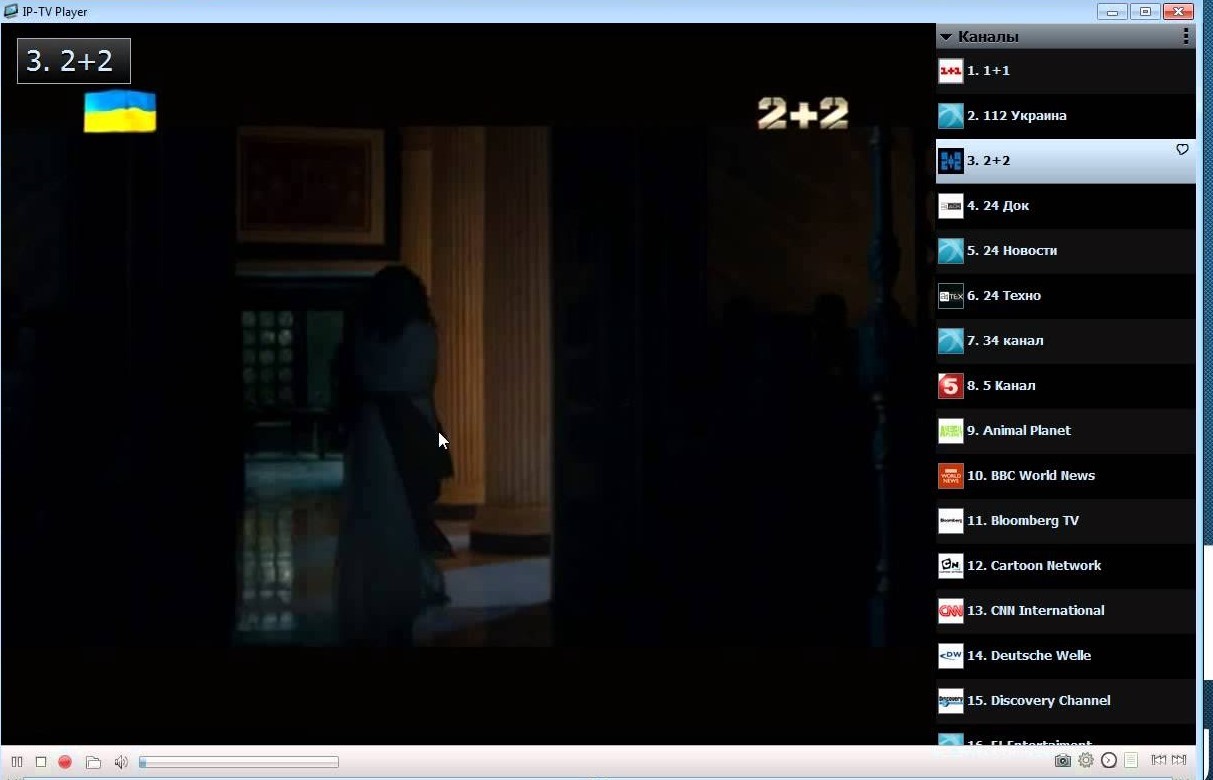
Рис.9 – воспроизведение телеканала
Вы можете добавить канал в список избранных, чтобы в дальнейшем быстро находить и включать его. Для этого кликните на значок сердечка возле названия канала.
В плеере можно просматривать название телепередачи, которая показывается в данный момент. Для этого достаточно один раз кликнуть на области воспроизведения. Для перехода в полноэкранный режим дважды щёлкните мышкой по названию канала или по окну встроенного плеера.
Где скачивать каналы?
Если же вы не хотите воспроизводить только каналы СНГ, можно скачать список любых других телестанций и открыть плейлист в окне IPTV Player.
Загрузить списки можно с открытых источников в интернете. Нужные нам файлы представляют из себя документы с расширением M3U. Содержимое каждого плейлиста – это список ссылок на прямые источники воспроизведения телеканалов.
После открытия этого списка в приложении названия каналов и их логотипы считываются автоматически. Пользователю доступны те же функции, что и при работе с обычными списками провайдеров СНГ, которые уже встроены в IPTV Player.
Наиболее популярные ресурсы для скачивания плейлистов M3U:
- Smarttvnews.ru;
- Getsapp.ru;
- M3ulist.tk.
Воспользуйтесь одним из вышеуказанных сервисов и выберите понравившийся плейлист.
Как правило, в его описании можно найти список всех доступных каналов и посмотреть язык вещания. Важно заметить, что часто не все каналы из списка работают.
Это происходит из-за того, что владельцы станций перекрывают возможность бесплатного проигрывания, но в интернете все равно постоянно появляются другие активные ссылки для воспроизведения любых эфиров.
Следуйте инструкции, чтобы воспроизвести в приложении IPTV Player скачанный плейлист:
- Откройте приложение и в появившемся окне выберите поле «Плейлист M3U»;
- Далее на компьютере найдите файл списка каналов и выберите его. Воспроизведение каналов начнется автоматически. Вам нужно лишь выбрать нужную станцию и начать просмотр передачи;
- Лист добавится в окно плеера. Если ранее вы уже открывали перечень каналов провайдера, для выбора кастомного плейлиста необходимо перейти в окно настроек. Кликните на поле воспроизведения правой кнопкой мышки и выберите «Настройки»;
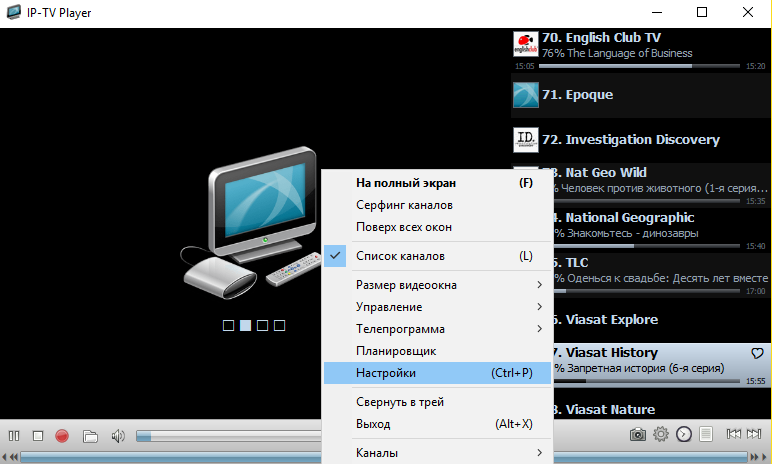
- В новом окне кликните на вкладку «Общие» и возле поля «Адрес списка каналов» нажмите на клавишу «…». Откроется проводник компьютера, в котором нужно выбрать файл M3U;
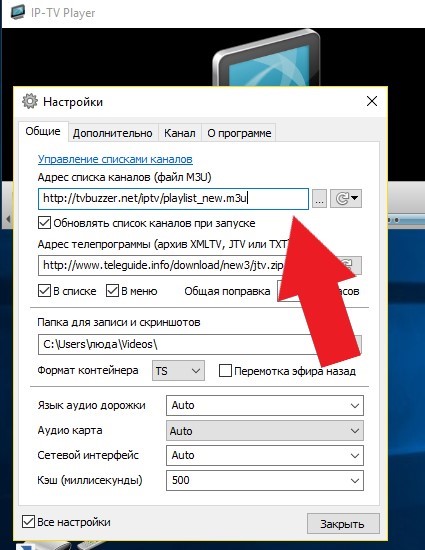
- Закройте окно настроек и дождитесь загрузки нового списка каналов.
Функционал плеера
В главном окне плеера расположено минимальное количество клавиш.
Это позволяет смотреть эфиры, не отвлекаясь на другие опции программы.
Пользователям доступна лишь строка состояния, на которой расположены все нужные для работы клавиши:
- В левой части окна вы найдете стандартные кнопки для управления воспроизведением – «Воспроизвести/Приостановить» , «Стоп» , «Запись эфира» , «Открыть файл из памяти компьютера» , «Регулировка громкости» ;
- В правой части панели навигации расположены клавиши «Сделать скриншот» , «Настройки» , «Телепрограмма» , «Список всех каналов» , и клавиши для открытия предыдущего или следующего канала.
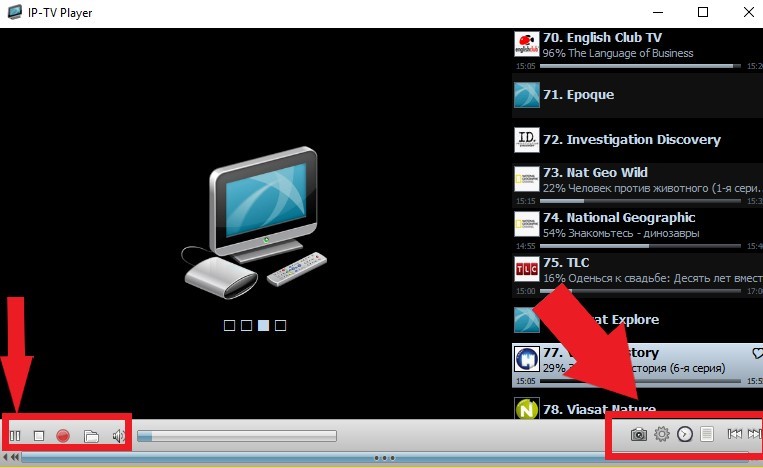
Рис.12 – клавиши навигации плеера
Вам это может быть интересно:
VLC — аналог IPTV Player
Помимо IPTV Player можно выделить еще одну полезную программу для работы с IPTV – это VLC Player.
Она тоже распространяется на бесплатной основе и позволяет не только воспроизвести любой список каналов, но и работает как универсальный плеер для любых форматов файлов и изображений, которые находятся на вашем компьютере.
С помощью приложения можно записывать стримы, смонтировать видео, обрезать фрагменты эфира и многое другое.
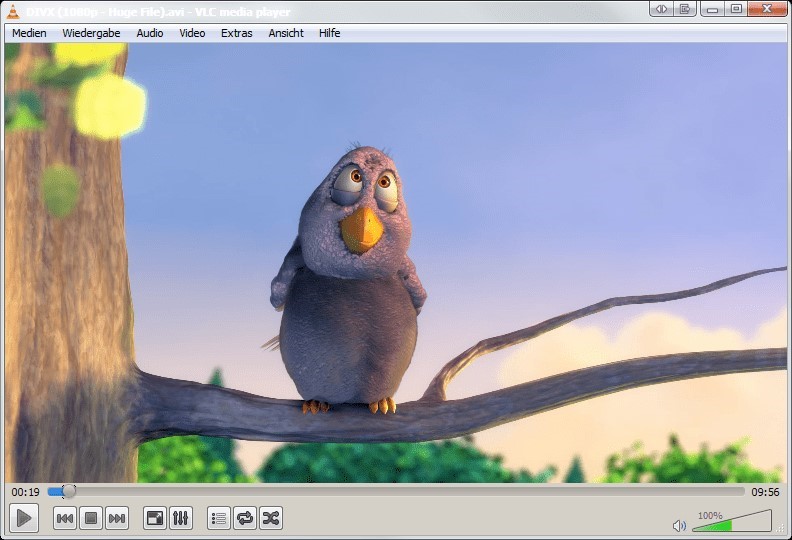
Выводы
IPTV Player — это удобное приложение для воспроизведения медиа файлов любого типа и формата.
Скорость работы, полностью русифицированное меню, удобное расположение панели навигации и вкладок настроек — это основные преимущества программы.
Помимо стандартной опции воспроизведения, в плеере можно выполнять огромное количество интересных функций.
В частности, в IPTV Player можно:
- Смотреть любые телеканалы со всего мира;
- Просматривать потоковые видео или создавать свои собственные вещания;
- Записывать эфиры из Интернета.
У плеера есть масса достойных аналогов, которые тоже достойны вашего внимания.
Одним из наиболее функциональных является VLC Player.
Помимо функции просмотра эфира, эта программа позволит даже редактирвоать видео, настроить компьютер в качестве сервера вещания или применить визуальные эффекты к изображению на экране.
Тематические видеоролики:
Источник: geek-nose.com
Настроить IPTV Player
Чтобы пользоваться всеми преимуществами интерактивного телевидения, вам необходимо установить IPTV-плеер, который может подключаться к трансляциям. Рассмотрим особенности настройки программы IPTV Player.
Содержание скрыть
Где скачать программу
Разработчики софта регулярно обновляют программу и загружают свежие версии плеера на официальный сайт. Там предложены приложения, совместимые с разными операционными системами: Windows XP, 7, 8, 10.
Учтите, что перед установкой стоит ознакомиться со списком поддерживаемых провайдеров. Если ваш оператор не входит в этот перечень, то придется вручную подключаться к плейлисту.
Чтобы скачать софт, прочитайте все варианты приложения и нажмите на кнопку с нужной версией. После этого установщик загрузится на жесткий диск и станет доступен в браузере.
Установка
Когда ярлычок программы появится, дважды тапните на него. Затем следуйте инструкциям, указанным в установщике. Вам нужно выбрать папку, в которую приложение распакуется, ответить, нужен ли новый браузер и менеджер расширений. Лучше убрать галочку напротив обоих пунктов, чтобы не перегружать устройство лишним софтом.
Когда установка закончится, не нужно перезагружать компьютер, поэтому сразу переходите к настройке.
Как смотреть каналы
Чтобы телепрограмма появилась в приложении, а вы могли посмотреть кино, нужно:
- Указать провайдера. Если вы пользуетесь услугами оператора, то в договоре должна быть указана ссылка на библиотеку с ссылками, которые нужно указывать в плеерах. К счастью, в этой программе достаточно выбрать провайдера, после чего она самостоятельно обнаружит и настроит самообновляющийся плейлист.
- Самостоятельно вписать данные о трансляциях. Если вы скачали бесплатный пиратский сборник или создали его, то для просмотра нужно указать URL-адрес или путь к файлу (для загруженной на компьютер библиотеки).
Желательно пользоваться вторым вариантом, потому что вручную вы можете настроить намного больше передач, чем предлагают российские операторы интерактивного телевидения.
Сейчас плеер не имеет ограничения на максимальный размер плейлиста, поэтому самостоятельно соберите ссылки из разных пиратских библиотек и объедините их в одном месте.
Однако у такого подхода есть и недостаток: провайдеры предлагают клиентам только самообновляющиеся сборники, т.е. их ежедневно проверяют и редактируют неисправные ссылки, а неофициальные создатели обычно не поддерживают библиотеки, поэтому уже через 2-3 дня все трансляции будут заблокированы.
Где можно взять ссылку на канал
Как уже было сказано, провайдеры или владельцы канала активно борются с нелегальными показами. Для этого они меняют адрес и блокируют предыдущий. Как-то скрыть просмотры невозможно, поэтому операторы интерактивного телевидения уже через пару дней обнаружат подозрительную активность.
Чтобы вернуть доступ к каналу, нужно найти новую ссылку. Воспользуйтесь сайтом SmartTVNews. На нем регулярно публикуются сборники с активными каналами. Для удобства пользователей трансляции отсортированы по тематикам.
Не забудьте, что для работы с IPTV-плеером вам необходимы ссылки с расширением только m3u. Если вы увидите другие, то просто проигнорируйте их и удалите из библиотеки, потому что программа не сможет подключиться к каналу по ним.
Настройка плейлистов
В стандартной версии IPTV Player предусмотрены инструменты для настройки и выбора плейлистов. Чтобы работать с библиотеками:

- Откройте настройки «Общие».
- Выберите пункт «Загрузить преднастройку из списка провайдеров».
- Перейдите в список с провайдерами или откройте окно для ввода адреса на m3u-плейлист.
- Тапните на кнопку «Обновить».
После этого телевизор в домашней сети получит доступ к другим трансляциям. Кроме того, вы можете поставить сборники ссылок в очередь, чтобы в будущем было удобнее переключаться между ними. Это особенно полезно знать, если вы пользуетесь 10 и более библиотеками.

- Кликните на строчку «Переключение между списками каналов».
- Нажмите «Добавить».
- Выберите плейлисты, которые появятся в списке.
- Сохраните.
Как сделать список любимых каналов
Есть как маленькие сборники на 10-20 каналов, так и огромные библиотеки на 200+ российских и зарубежных трансляций. Чтобы не теряться в таком количестве, выделите все любимые программы. Для этого тапните на значок сердца рядом с ссылкой.
Теперь она будет всегда отображаться в верхней части списка, независимо от работоспособности, жанра и т.д.
Что такое серфинг каналов
В плеере реализована функция серфинга передач, чтобы упростить и автоматизировать процесс поиска полезного контента. Ее можно запустить внутри проигрывателя. Вызовите контекстное меню и найдите эту опцию в перечне.
После этого появится сетка телеканалов на весь экран. Тапните на нужную трансляцию, чтобы переключиться на нее.
Как посмотреть телепрограмму
Если вы пользуетесь официальным плейлистом от оператора интерактивного телевидения, то можете посмотреть программу шоу, запланированных на ближайшие несколько суток. Чтобы она отобразилась на экране, тапните на клавишу G и выберите канал.
Как настроить соотношение сторон
Если на экране монитора или телевизора по бокам видны черные полосы, значит, программа неправильно определила подходящее соотношение. Чтобы исправить его, тапните F6 и попробуйте разные варианты, пока не найдете идеальный.
Нажав F7, вы подгоните изображение к размеру окна плеера или полноэкранному режиму. Используйте ее, чтобы кино не перекрывало другие приложения и не появлялись черные полоски.
Как сделать снимок экрана
Если в шоу показали что-то важное или смешное, сделайте скриншот, чтобы поделиться этим с друзьями. Для этого тапните F4, а снимок ищите в папке с программой.
Кроме того, в настройках «Общие» можно указать конкретное место сохранения всех медиафайлов. Оно будет использоваться и для скриншотов, и для видеозаписей.
Как сделать видеозапись эфира
Чтобы не было проблем с настройками, не меняйте установленный по умолчанию формат медиаконтейнера. Стоит уточнить: видео будет сохраняться в популярном и универсальном формате MPEG.

Для сохранения эфира откройте инструменты проигрывателя и тапните на большую красную кнопку. Если вы захотите остановить запись, то нажмите на нее же.
Уникальной особенностью IPTV Player является возможность записи нескольких каналов в фоновом режиме. Она пригодится, если в одно и то же время идут ваши любимые телешоу или спортивные матчи. Чтобы настроить сохранение трансляции, нужно:
- Включить нужный канал.
- В списке справа выбрать опцию «Записать в фоне».
- Указать время, когда программа должна сохранить эфир.
- Подтвердить.
Теперь плеер автоматически начнет запись в выбранное время. При этом вам не нужно оставлять его включенным, потому что программа свернется в системный трей и продолжит работу.
Как изменить размер кэша
Если во время просмотра потоковая трансляция регулярно зависает, то вам стоит зайти в параметры «Общие» и выбрать максимальное значение в пункте «Кэш (миллисекунды)».
Источник: iptvnet.ru
Установка и настройка плеера SS IPTV
![]()
SS IPTV является одним из самых популярных бесплатных проигрывателей для просмотра IPTV телевидения. Этот плеер без проблем устанавливается на любой современный Smart TV от LG или Samsung (на телевизорах Philips и Sony могут возникать проблемы). При желании с его помощью можно просматривать IPTV плейлисты на смартфоне с ОС Android. Найти и скачать SS IPTV можно буквально за несколько десятков секунд. Причем, совершенно бесплатно.
Что касается компьютеров и ноутбуков с ОС Windows, то на них тоже можно установить этот проигрыватель. Правда процесс будет более длительным, поскольку придется сначала скачать и инсталлировать специальную программу-эмулятор.
Возможности SS IPTV
Ключевые возможности проигрывателя:
- просмотр плейлистов m3u, xspf, asx, pls, интернет-каналов по http-ссылкам, роликов из соцсетей, локальных видеофайлов
- возможность использования плейлистов, предоставляемых провайдером и загруженных со сторонних ресурсов (количество внешних плейлистов неограничено)
- наличие функции телепрограммы (EPG) для эфирных каналов и планировщика просмотра
- гибкая система настройки плеера
- возможность включения опции «родительский контроль»
Установка на телевизоре LG Smart TV (операционная система WebOS)
Процесс установка SS IPTV на все модели смарт телевизоров LG является идентичным и займет всего несколько минут. Для облегчения процесса рекомендуем воспользоваться пультом LG Magic Remote.
Как установить SS IPTV на телевизор LG Smart TV
- Нажимаем на пульте кнопку с изображением домика и вызываем в нижней части экрана Smart Hub (перечень установленных приложений и дополнительных функций телевизора). Заходим во вкладку LG Content Store.
- Кликаем по кнопке «поиск» и вводим название приложения «ss iptv». Кликаем по «SS IPTV» в выпадающем списке.
- В открывшемся окне выбираем «SS IPTV»
- Кликаем «УСТАНОВИТЬ»
- Кликаем «ЗАПУСК»





Установка завершена. Проигрыватель готов к загрузке плейлистов.
Существует и альтернативный способ установки SS IPTV на Smart TV LG – скачать установочный файл с расширением .apk на компьютер или ноутбук, скопировать его на флешку и осуществлять инсталляцию непосредственно с этого носителя.
Установка на телевизоре Samsung Smart TV (ОС Tizen и Orsay)
Установка SS IPTV на смарт Samsung имеет свою специфику, поскольку магазин приложений Smart Hub в данном случае помочь не сможет, этого проигрывателя там попросту нет. Кроме того, процесс установки может отличаться для разных моделей телевизоров. Традиционно используются два способа установки:
- Добавление SS IPTV в список приложений путем изменения IP-адреса (в режиме разработчика). Он гораздо сложней и дает положительный эффект не на всех моделях Samsung.
- Установка программы с флешки, на которую скачивается дистрибутив.
Второй путь гораздо проще, но придется выделить для него отдельный USB-накопитель, который первым делом надо отформатировать под FAT 32. Сама процедура установки достаточно проста.
Как установить SS IPTV на телевизор Samsung:
- Скачиваем на компьютер или ноутбук установочный архив с официального сайта SS IPTV с учетом операционной системы Smart TV:
- для ОС Orsay (год выпуска – в пределах 2011 – 2015) переходим по ссылке https://ss-iptv.com/files/ssiptv_orsay_usb.zip
- для ОС Tizen (год выпуска – от 2015 и позже) переходим по ссылке https://ss-iptv.com/files/ssiptv_tizen_usb.zip
- Распаковываем архив в корневой каталог флешки
- Вставляем флешку в USB-порт телевизора
- Запускаем установку, открываем список приложений и находим иконку SS IPTV
Установка на устройстве с ОС Android
Установка SS IPTV на смартфон или приставку с ОС Android не является особо сложной задачей. Но, некоторые особенности все же есть, поскольку просто скачать проигрыватель из магазина приложений Google Play не получится.
Для корректной установки проигрывателя необходимо скачать на смартфон файл установщика APK. С какого именно сайта будете скачивать – не принципиально, лишь бы была последняя версия. Но, будьте готовы, что перед скачиванием файла вам предложат сначала создать бесплатный аккаунт, а затем подтвердить его с помощью кредитной карты.

Если эта идея вам не очень нравится, то придется покопаться в Интернете, чтобы скачать установщик без каких-либо обязательств. Более простой вариант – скачать файл с расширением .арк на ноутбук (грузится без ограничений), а затем поделиться им с помощью любого мессенджера и открыть на смартфоне. Самое сложное в этом случае – найти, где именно на смартфоне хранятся скачанные файлы. В нашем случае это приложение «Google Files».
- Скачайте APK файл с программой
- Перейдите в папку, куда загрузился файл установщика
- Открыв приложение, заходим в «Скачанные файлы».
- Кликаем по установочному файлу SS IPTV и нажимаем «УСТАНОВИТЬ»
- На этом процесс установки проигрывателя завершен. Можно его запускать и начинать настраивать.
Источник: iptvlist.ru